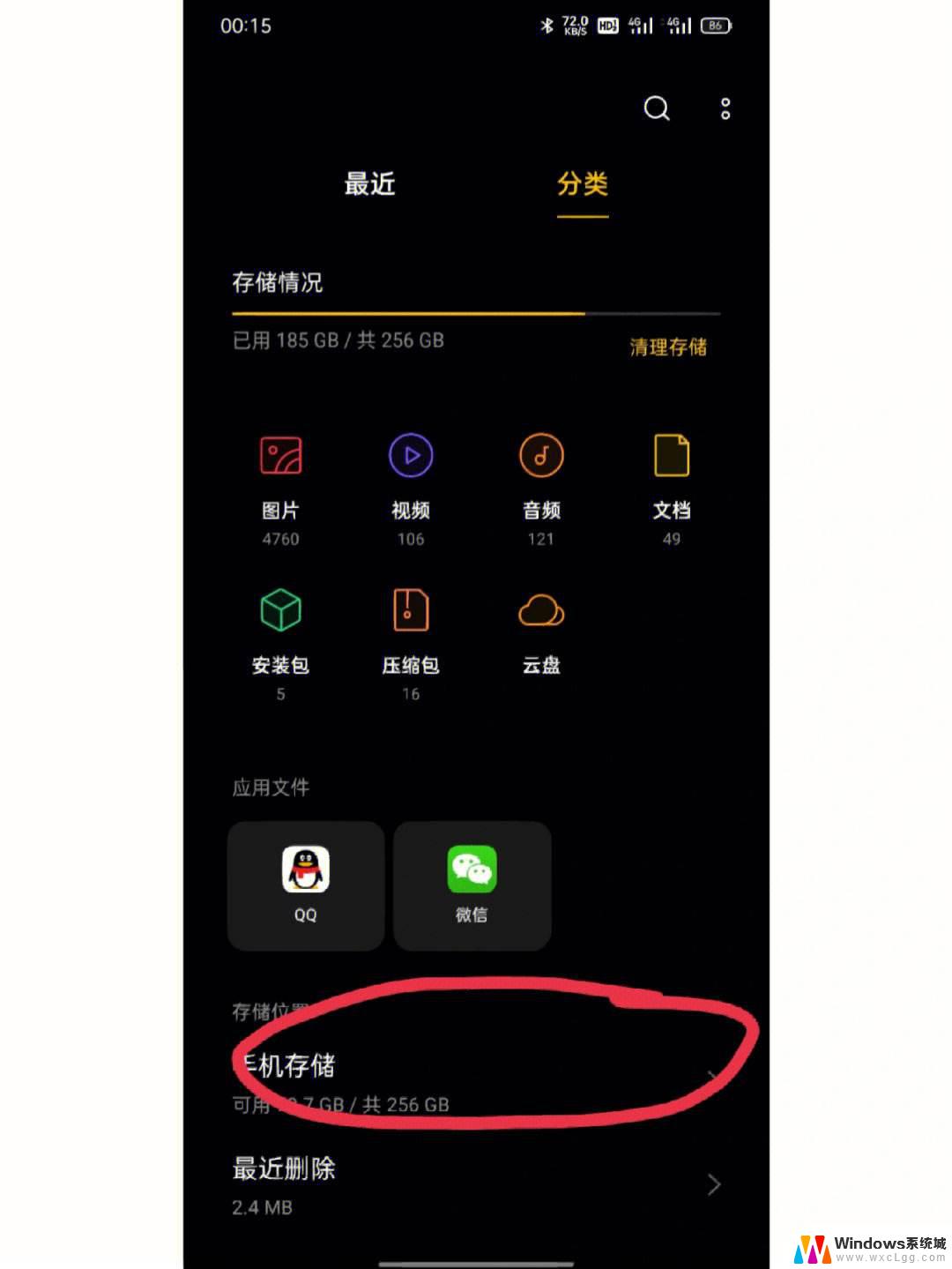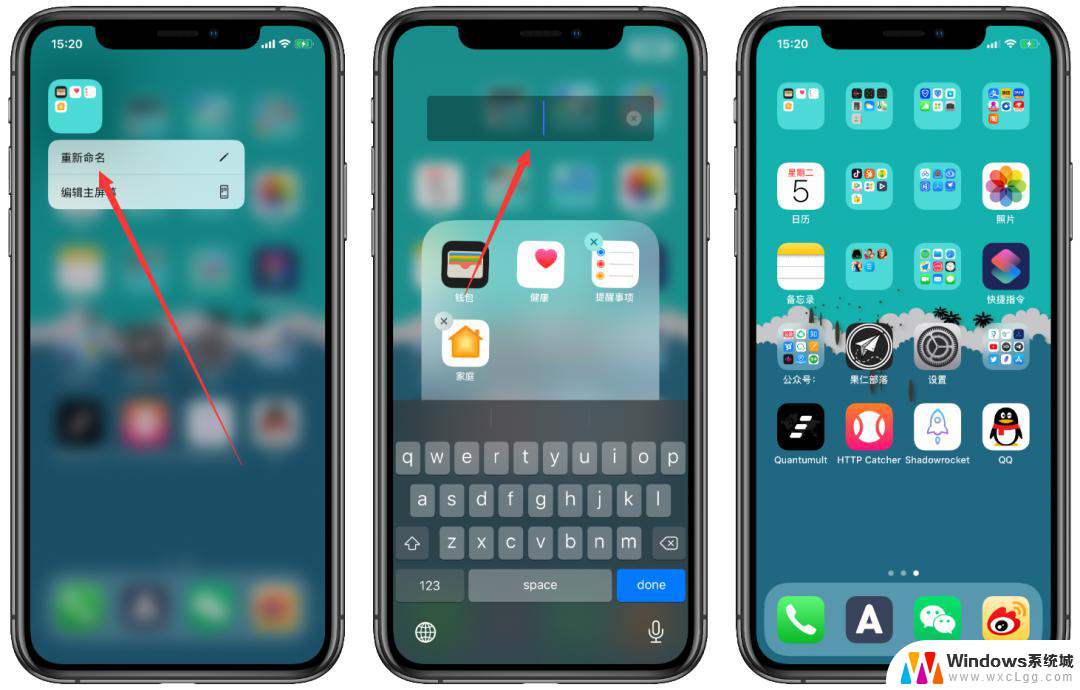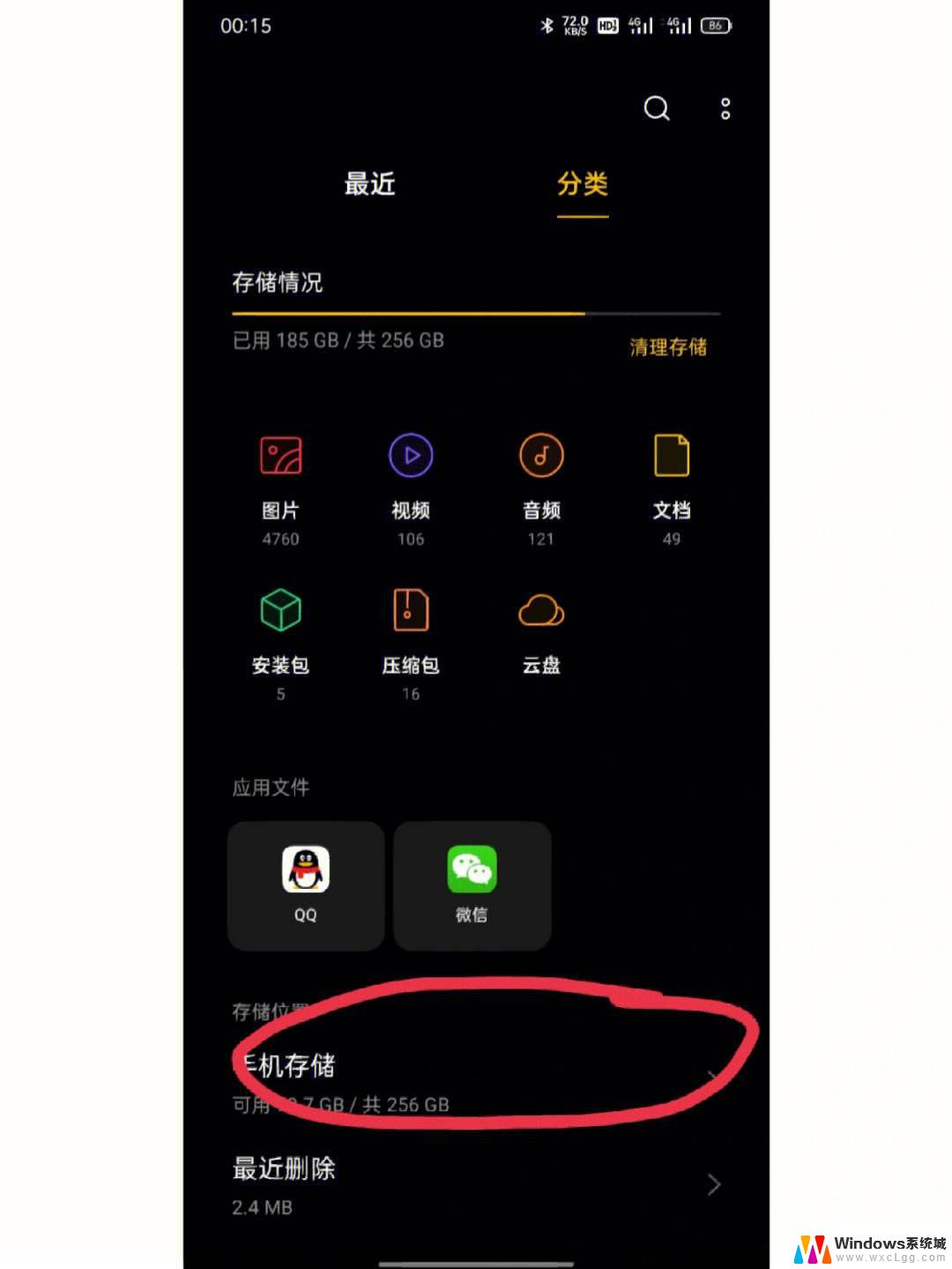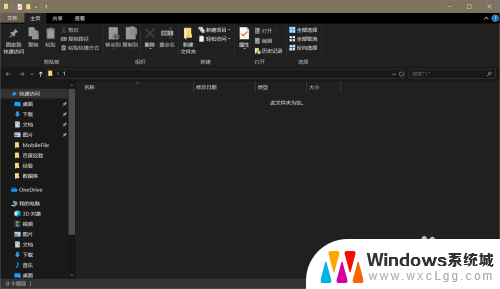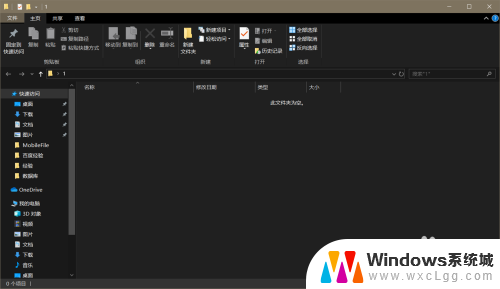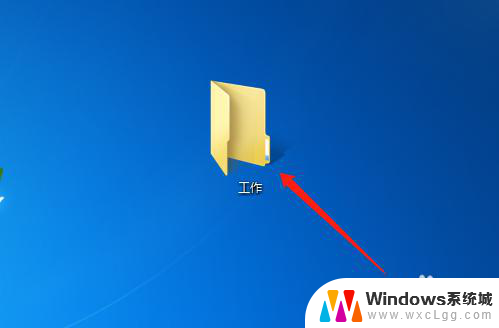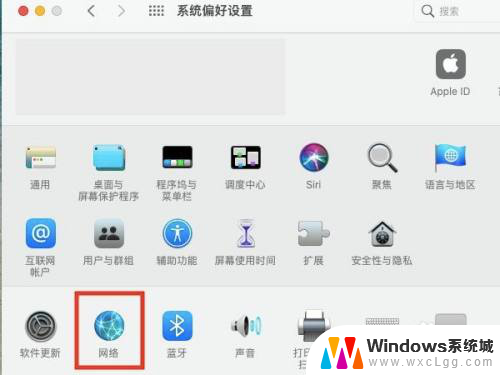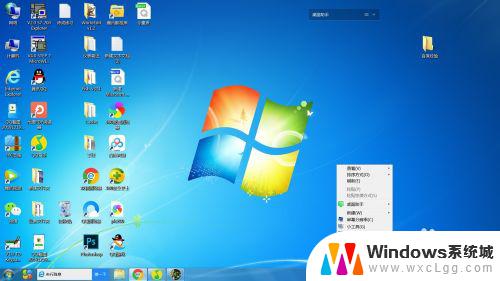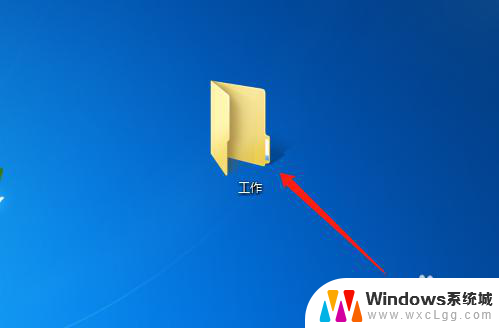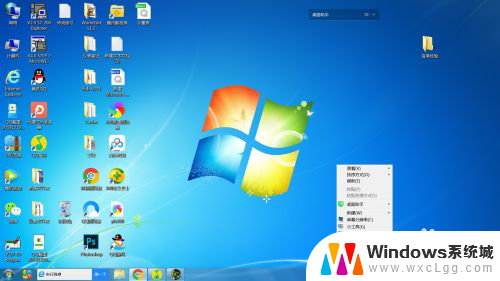苹果笔记本怎么创建文件夹 苹果笔记本文件夹新建方法
更新时间:2023-12-26 14:52:29作者:xtliu
作为苹果笔记本用户,我们经常需要在电脑上创建文件夹来整理和管理我们的文件,苹果笔记本文件夹的新建方法是什么呢?其实非常简单,只需按住鼠标右键或者使用快捷键Command+Shift+N,即可轻松创建一个新的文件夹。无论是整理照片、保存文档还是分类存储其他文件,这个简单的操作都能为我们提供便利。通过创建文件夹,我们可以更好地组织我们的文件,提高工作效率,让我们的工作和生活更加井然有序。
步骤如下:
1点击“访达”。 2点击应用程序,接着单击鼠标右键选择“新建文件夹”。
2点击应用程序,接着单击鼠标右键选择“新建文件夹”。 3点击左上方的“文件”选项,在下拉列表中选择“新建文件夹”。
3点击左上方的“文件”选项,在下拉列表中选择“新建文件夹”。 4进入全屏模式,使用快捷键“Shift+Command+N”即可新建文件夹。
4进入全屏模式,使用快捷键“Shift+Command+N”即可新建文件夹。 5点击“远程光盘”,然后关闭窗口。在桌面单击鼠标右键,选择“新建文件夹”即可。
5点击“远程光盘”,然后关闭窗口。在桌面单击鼠标右键,选择“新建文件夹”即可。 6总结如下。
6总结如下。
以上就是创建苹果笔记本文件夹的全部步骤,如果需要的话,您可以按照这些步骤进行操作,希望本文对您有所帮助。